Joplin은 최근 무료 노트 필기 앱으로 사용자들 사이에서 많은 인기를 얻고 있습니다. 깔끔한 인터페이스와 노트 정리 및 관리를 위한 기능을 제공합니다. 저는 개인적으로 꽤 오랫동안 Joplin을 사용해왔고, 기본적인 노트 필기를 위한 훌륭한 도구라는 것을 알았습니다.
하지만 제 요구 사항이 점점 복잡해지면서 몇 가지 문제가 발생하기 시작했습니다.
Joplin은 고급 기능이 부족해 제 특정 워크플로우에 적합하지 않았습니다. 실제로 몇몇 Joplin 사용자들은 도구의 많은 한도 때문에 더 나은 옵션을 찾고 있습니다.
제 필요를 충족시키기 위해 시중에 나와 있는 다른 노트 필기 소프트웨어도 사용해 보았습니다. 이러한 개인적인 경험과 ClickUp 팀의 인사이트를 바탕으로, 여러분이 선택할 수 있는 최고의 Joplin 대체 노트 필기 도구 몇 가지를 정리해 보았습니다.
한번 살펴봅시다!
조플린 대안에서 무엇을 찾아야 하나요?
여러 가지 Joplin 대안을 사용해 본 결과, 실시간 협업, 고급 검색 기능, 내장된 작업 관리와 같은 기능이 제 생산성과 노트 정리를 크게 향상시켜 준다는 사실을 알게 되었습니다.
다음은 적합한 Joplin 대안을 선택하기 전에 고려해야 할 몇 가지 핵심 요소입니다:
- 강력한 노트 정리: 유연한 계층 구조, 태그, 검색 기능을 제공해 노트를 효율적으로 관리할 수 있는 도구를 고려하세요
- 고급 서식 지정 옵션: 리치 텍스트 서식, 코드 블록, 사용자 지정 가능한 템플릿을 지원해 노트 프레젠테이션을 향상시키는 도구를 찾으세요
- 플랫폼 간 호환성: 선호하는 장치(예: 데스크탑, 모바일, 태블릿)에서 도구에 액세스할 수 있는지 확인하여 노트 동기화를 원활하게 유지하세요
- 협업 기능: 실시간 협업, 공유 노트북, 버전 관리 기능을 제공하는 도구를 우선적으로 사용하세요
- 통합 기능 : 도구가 다른 생산성 앱과 얼마나 잘 통합되어 워크플로우를 간소화하는지 평가하세요
- 맞춤 설정 기능: 테마, 키보드 바로 가기, 플러그인 등 맞춤형 옵션을 제공하는 노트 필기 소프트웨어를 찾아서 원하는 환경에 맞게 조정하세요
- 마크다운 지원: 단순성과 효율성을 위해 마크다운 노트를 선호하는 경우, 도구가 기본 마크다운 지원 또는 마크다운 에디터 플러그인을 제공하는지 확인합니다
- AI 기반 기능: AI를 활용해 지능형 검색 제안, 자연어 처리, 브레인스토밍, 콘텐츠 생성 기능과 같은 기능을 제공하는 노트 필기 앱을 고려하세요
2024년에 사용할 수 있는 최고의 Joplin 대체 앱 10가지
이제 노트 소프트웨어에서 우선순위를 정해야 할 사항을 알게 되셨죠? 이제 Joplin을 대체할 수 있는 상위 10가지 노트를 살펴보세요:
1. ClickUp (프로젝트 관리, 협업, 문서화에 가장 적합)
ClickUp은 최고의 노트 필기 앱 중 하나입니다 노트 필기 프로세스를 크게 개선하는 데 도움이 되었습니다.
이 도구는 프로젝트 관리용으로 가장 잘 알려져 있지만, 효율성을 높이고 생산성을 최적화하는 Joplin의 훌륭한 대안입니다. ClickUp 문서 를 사용하면 워크플로우 요구에 따라 문서를 만들고 정리할 수 있습니다. 저는 보고서 초안 작성에 문서를 사용했습니다 create wiki 블로그와 기사를 작성하고, 프로젝트 계획을 세우거나 중요한 노트를 저장하는 등 모든 작업을 한 곳에서 처리할 수 있습니다.
또한, ClickUp 문서는 실시간 협업 기능을 제공하여 팀이 동시에 문서를 편집하고 댓글을 달 수 있습니다.

clickUp Docs를 사용하여 팀과 실시간으로 문서 공동 작업하기_
도구의 서식 있는 텍스트 형식 옵션이 매우 유용합니다. 헤더, 글머리 기호, 테이블을 쉽게 사용할 수 있고 배너를 추가하여 중요한 정보를 강조할 수도 있습니다. 외부 에디터 없이도 전문가 수준의 문서를 손쉽게 만들 수 있다는 뜻이죠.

clickUp 문서에서 서식 있는 형식과 슬래시 명령어로 콘텐츠 편집하기표시하기 ClickUp Brain 은 ClickUp 문서에 바로 통합됩니다. 덕분에 텍스트 에디터를 벗어나지 않고도 문서 내에서 바로 ClickUp Brain을 사용하여 아이디어를 브레인스토밍하고 주제를 조사할 수 있으며, AI 작가에게 특정 지침을 입력하면 몇 초 안에 ClickUp Docs에서 콘텐츠를 생성할 수도 있습니다.

clickUp Brain 프롬프트로 콘텐츠 생성하기하기
제가 매우 유용하다고 생각하는 또 다른 기능은 내장된 맞춤법 및 문법 검사 기능입니다. 글을 쓰는 데 많은 시간을 보내는 사람으로서 이 기능을 사용하면 타이핑할 때 놓치기 쉬운 작은 오류를 잡아낼 수 있습니다.

clickUp AI를 사용하여 문서 내에서 직접 오류를 수정하고, 콘텐츠를 수정하거나, 텍스트를 요약할 수 있습니다_
ClickUp Brain을 사용하면 문서 내에서 바로 텍스트 섹션을 빠르게 번역할 수도 있습니다. 함께 일하고 있는 해외 팀과 같이 전 세계 사용자를 위한 콘텐츠 초안을 작성해야 할 때 유용합니다.
clickUp Brain을 사용하여 텍스트를 원하는 언어로 쉽게 번역하세요_
아이디어를 적거나, 할 일을 만들거나, 아이디어를 정리할 때 유용합니다, ClickUp 메모장 는 이런 순간에 매우 유용합니다.

clickUp 메모장으로 손쉽게 할 일 만들기
서식 있는 텍스트 편집 옵션으로 색상, 헤더, 글머리 기호로 노트의 형식을 지정할 수 있어 모든 것을 시각적으로 정리하는 데 도움이 됩니다.
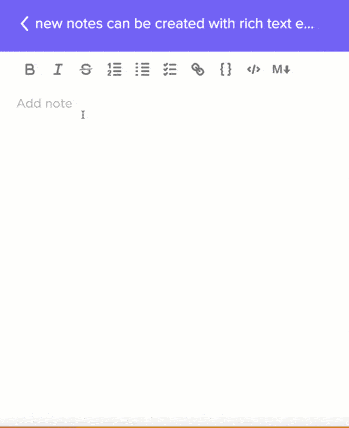
다양한 형식 지정 옵션으로 ClickUp 메모장에서 리스트 편집하기
참고 : 메모를 더 잘하는 방법을 배우려면 다음을 확인하십시오 일반적인 노트 필기 방법과 템플릿을 참고하세요!
ClickUp 최고의 기능
- 다음을 통해 다양한 문서 유형을 만들기 위해 미리 빌드된 템플릿에 액세스하세요ClickUp 템플릿
- ClickUp 문서의 버전 제어 기능을 사용하여 문서의 변경 사항을 추적하고 이전 버전으로 되돌릴 수 있습니다
- 다음을 사용하여 아이디어를 시각화하고 협업적으로 브레인스토밍하세요ClickUp 마인드 맵 및ClickUp 화이트보드
- 다음을 통해 알림을 추가합니다ClickUp 알림 를 통해 노트 또는 작업 내에서 체크리스트를 만들고 관리합니다ClickUp 작업 체크리스트
- 이메일과 블로그를 작성하고, 생성 기능을 사용해 마케팅 캠페인에 대한 아이디어를 생성하세요/AI 글쓰기 도구
- Google 작업 공간, Slack, Zoom과 같은 인기 도구와 통합하여ClickUp 통합
- 효과적인 노트 정리 태그 사용으로 손쉬운 검색과 필터링
- Google 작업 공간, Slack, Zoom과 같은 인기 도구와 통합하여ClickUp 통합
- 이메일과 블로그를 작성하고, 생성 기능을 사용해 마케팅 캠페인에 대한 아이디어를 생성하세요/AI 글쓰기 도구
- 다음을 통해 알림을 추가합니다ClickUp 알림 를 통해 노트 또는 작업 내에서 체크리스트를 만들고 관리합니다ClickUp 작업 체크리스트
팀 생산성과 프로젝트 진행 상황을 모니터링하세요ClickUp 시간 추적
- 노트와 문서를 작업, 프로젝트 또는 기타 문서에 연결하고 다음을 통해 쉽게 액세스하세요ClickUp 유니버설 검색
ClickUp 한도
ClickUp의 모바일 앱은 아직 데스크톱 버전에서 사용할 수 있는 모든 기능을 제공하지 않습니다
ClickUp 가격
- free Forever
- 무제한: 사용자 당 월 $ 7 / 월
- Business: 사용자당 $12/월
- Enterprise: 가격 문의
- ClickUp Brain: 작업 공간 회원당 월 $7의 유료 플랜에 추가하세요
ClickUp 평가 및 리뷰
- G2: 4.7/5 (9,000개 이상의 리뷰)
- Capterra: 4.6/5 (4,000개 이상의 리뷰)
2. Notion(문서 협업 및 작업 추적에 가장 적합)

via Notion 저는 Notion을 사용하여 프로젝트를 추적하고, 하루를 계획하고, 심지어 팀과 공동 작업을 하기도 합니다. Notion의 가장 큰 장점은 사용자 정의가 가능하며, wiki를 만들거나 전체 웹사이트를 구축할 때 필요에 맞게 조정할 수 있다는 점입니다.
Notion에서는 사용자가 맞춤형 데이터베이스를 만들어 작업부터 습관까지 모든 것을 추적할 수 있습니다. 반복 작업을 위해 미리 구축된 템플릿을 맞춤 설정하여 워크플로우를 간소화할 수 있는 기능도 마음에 듭니다.
Notion 최고의 기능
- 빠른 노트를 생성하고 데이터베이스를 손쉽게 맞춤형으로 설정해 노트, 작업, 프로젝트를 저장하고 정리할 수 있습니다
- 협업 도구를 사용해 실시간으로 문서 공유 및 편집
- Notion의 모바일 앱과 웹 기반 플랫폼을 사용하여 어디서나 모든 노트와 문서에 액세스하세요
Notion 한도
- 유료 플랜은 개인이나 소규모 팀에게는 비쌀 수 있습니다
- 경쟁사에 비해 텍스트와 이미지에 대한 고급 형식 지정 옵션이 부족함
Notion 가격
- Free Forever
- 플러스: 사용자 당 $ 12 / 월
- Business: 사용자 당 $ 18 / 월
- Enterprise: 맞춤형 가격
- Notion AI는 회원당 월 $10의 애드온으로 제공됩니다
Notion 평가 및 리뷰
- G2: 4.7/5 (5000개 이상의 리뷰)
- 카테라: 4.7/5 (2000개 이상의 리뷰)
3. Bear (깔끔한 형식의 Markdown 글쓰기에 적합)

via Bear Apple 사용자들이 즐겨찾기에 등록한 Bear는 아이디어를 적고, 노트를 작성하고, 블로그 포스팅을 작성하는 데 적합합니다. 다른 노트 필기 앱처럼 압도적이지 않은 심플한 인터페이스가 마음에 듭니다. 키워드를 기반으로 노트에 자동으로 태그를 지정하고, 노트를 분류하고, 정리된 상태를 유지하고 필요한 정보를 빠르게 찾을 수 있도록 도와줍니다.
제가 정말 좋아하는 기능 중 하나는 PDF나 Markdown 파일과 같은 다양한 형식으로 노트를 내보낼 수 있다는 점입니다. 게다가, Bear의 다크 모드는 밤늦은 시간까지 이어지는 글쓰기 세션에 생명의 은인입니다.
Bear 최고의 기능
- 노트를 PDF, DOCX, JPG, Markdown 파일, HTML 등 다양한 형식으로 내보내기
- 태그와 폴더로 노트를 정리해 쉽게 검색 가능
- ICloud를 사용하여 여러 장치에서 노트 동기화
한도 제한
- 실수로 삭제하거나 수정한 노트에 대한 버전 노트 기록 또는 실행 취소/다시 실행 기능이 없음
- 내장된 작업 관리 또는 프로젝트 추적 기능 없음
베어 가격
- free Forever
- 베어 프로: 2.99/년
곰 평가 및 리뷰
- G2: 4.6/5 (40개 이상의 리뷰)
- Capterra: N/A
4. Google Docs (다른 사람들과 실시간으로 협업할 때 가장 좋음)

via Google Docs Google Docs를 사용하면 어디서나 모든 장치에서 노트에 액세스할 수 있습니다. 에세이, 이력서, 블로그 작성, 문서 작성, 프로젝트에서 다른 사람들과 공동 작업할 때도 유용합니다. 또한, 문서를 통해 팀원들과 문서를 공유하고 변경 사항을 추적하는 것도 매우 간편합니다
전문적인 글을 작성할 때 매우 유용한 기능은 맞춤법 검사기와 문법 검사기가 내장되어 있다는 점입니다. 이 도구는 스프레드시트 및 슬라이드와 같은 다른 Google 도구와 통합되어 있어 프레젠테이션과 스프레드시트를 간편하게 만들 수 있습니다.
Google Docs 최고의 기능
- 익숙한 워드프로세서 인터페이스로 온라인에서 문서를 만들고 편집하세요
- 공유 문서에서 다른 사람들과 실시간으로 공동 작업
- 스프레드시트 및 슬라이드와 같은 다른 Google 작업 공간 도구와 원활하게 통합
Google Docs 한도
- 문서에 액세스하고 편집하려면 인터넷 연결이 필요합니다
- 복잡한 문서 형식 및 레이아웃을 위한 고급 기능 부족
Google Docs 가격
- free Forever
- 비즈니스 스타터: 사용자당 월 $7.20/월
- 비즈니스 표준 : 사용자 당 $ 14.40 / 월
- Business Plus : 사용자 당 $ 21.60 / 월
Google Docs 평가 및 리뷰
- G2: 4.6/5(42,000개 이상의 리뷰)
- Capterra: 4.7/5 (28,000개 이상의 리뷰)
더 보기: 10 최고의 무료 메모 작성 템플릿 Google Docs, Word 및 ClickUp에서 사용해 볼 수 있습니다!
5. 흑요석(더 나은 이해를 위해 관련 노트를 연결할 때 가장 좋음)

via 흑요석 흑요석은 아이디어를 연결하고, 나만의 지식 기반을 구축하는 데 도움이 됩니다 노트 필기를 생산성 있는 활동으로 만드는 데 도움을 줍니다 . 여러 개의 노트를 서로 연결해 탐색하기 쉬운 정보 웹을 만들 수 있다는 점이 마음에 듭니다. 마치 제가 원하는 방식으로 정리된 노트의 마인드 맵을 만드는 것과 같습니다.
흑요석은 연구자나 저자와 같이 생각을 정리하고 노트를 더 효과적으로 작성하고 싶은 분들에게도 좋습니다. 플러그인을 추가하고, 테마를 변경하고, 맞춤형 템플릿을 만들 수 있는 옵션을 통해 사용자는 자신의 필요에 맞게 앱을 조정할 수 있습니다.
옵시디언 최고의 기능
- 관련 노트를 연결해 서로 연결된 노트 웹 만들기
- 이미지, 코드 블록, 기타 미디어를 노트에 직접 삽입하세요
- PDF와 Markdown 파일을 포함한 다양한 형식으로 노트 내보내기
옵시디언 한도
- 다른 노트 필기 앱에 비해 온라인 협업 기능이 한도 제한적임
- 초보 사용자를 위한 가파른 학습 곡선 제시
옵시디언 가격
- free Forever
- 상업적 사용: $50/년
옵시디언 평가 및 리뷰
- G2: N/A
- Capterra: 4.9/5 (28개 이상의 리뷰)
6. Document360 (콘텐츠 공동 작업 및 정리에 가장 적합)

via Document360 Document360은 모든 중요한 정보를 효율적으로 저장, 정리, 공유할 수 있는 플랫폼입니다. 쉽게 *내부 지식 기반 생성 , 문서, 매뉴얼, FAQ까지 포함할 수 있습니다.
지식 관리 프로세스를 간소화하고 전반적인 생산성을 향상하는 데 도움이 되었습니다.
Document360에는 필요할 때 필요한 것을 쉽게 찾을 수 있는 검색 기능도 포함되어 있습니다. Document360이 제공하는 협업 기능도 마음에 듭니다. 사용자는 실시간으로 함께 문서를 작업할 수 있고 다른 팀원에게 작업을 할당할 수도 있습니다.
Document360 최고의 기능
- 카테고리, 태그, 검색 기능으로 콘텐츠를 정리하세요
- Slack, Jira, Intercom 등 인기 있는 도구와 통합 가능
- 콘텐츠 제안 및 검색 최적화와 같은 AI 기반 기능 사용
Document360 한도
- 다른 워드 프로세서 도구에 비해 고급 형식 지정 옵션 부족
- 다른 노트 필기 소프트웨어에 비해 높은 가격 제공
Document360 가격
- 표준: 사용자 당 월 $ 199 / 월
- 프로페셔널: 사용자당 월 $ 299
- Business: 사용자당 월 $399/월
- Enterprise: 맞춤형 가격 책정
- Enterprise+: 맞춤형 가격
Document360 평가 및 리뷰
- G2: 4.7/5 (400개 이상의 리뷰)
- Capterra: 4.7/5 (200개 이상의 리뷰)
7. OneNote (노트북 형식으로 노트를 정리하는 데 가장 적합)

via Microsoft OneNote는 노트를 디지털 방식으로 체계적으로 정리하는 데 유연하고 완벽합니다. 글쓰기를 위한 별도의 노트북, 섹션, 페이지를 만들 수 있어서 콘텐츠를 쉽게 분류할 수 있었습니다.
또한 원노트는 사용자가 텍스트, 이미지, 오디오, 비디오 등 멀티미디어 콘텐츠를 추가할 수 있는 기능을 제공하여 지루한 콘텐츠를 시각적으로 흥미롭게 만들 수 있었습니다. 또한, Word 및 Excel과 같은 다른 Microsoft 도구와의 통합 기능은 팀과 실시간으로 쉽게 협업하고 노트를 공유할 수 있도록 도와주는 큰 장점입니다.
원노트 최고의 기능
- 텍스트, 오디오, 비디오, 그림 등 다양한 유형의 노트 만들기
- 섹션과 페이지로 노트를 노트북 형식으로 정리하세요
- 필기 인식을 사용하여 손글씨 노트를 텍스트로 변환
원노트 한도
- 기본적인 협업 도구 제공, 복잡한 프로젝트 관리에는 비효율적임
- 다른 노트 필기 앱에 비해 가격이 높음
원노트 가격
- free Forever
- Microsoft 365 개인용: $6.99/월
- Microsoft 365 Family: $9.99/월
원노트 평가 및 리뷰
- G2: 4.5/5 (1800개 이상의 리뷰)
- Capterra: 4.6/5 (1700개 이상의 리뷰)
8. Evernote (노트 필기 및 브레인스토밍에 최고)

via Evernote Evernote는 여러 가지 유연성 옵션을 제공하여 노트, 노트북, 심지어 태그를 만들어 정보를 체계적으로 정리할 수 있습니다
또한 이 tool을 사용하면 텍스트, 이미지, 오디오, 심지어 비디오와 같은 다양한 유형의 콘텐츠를 노트에 추가할 수 있습니다. 검색 기능도 유용합니다! 원하는 내용을 빠르게 찾고 싶다면 특정 키워드나 태그를 검색할 수 있습니다.
Evernote 최고의 기능
- 웹 클리퍼 도구를 사용해 클릭 한 번으로 웹 페이지나 기사를 Evernote에 직접 저장하세요
- 노트를 계층별로 정리해 더 나은 관리 가능
- 키워드, 태그, 심지어 손글씨 텍스트를 사용해 노트를 빠르게 찾기
Evernote 한도
- 다른 도구에 비해 협업 기능은 기본입니다.
- 무료 플랜은 노트북 1개와 노트 50개로 저장소와 기능 한도가 제한되어 있어 파워 유저에게는 불편합니다
Evernote 가격
- Free Forever: 평생 무료
- 개인: 월 $14.99
- 프로페셔널: 월 $17.99
- Teams: 24.99/월
Evernote 평가 및 리뷰
- G2: 4.4/5 (2000개 이상의 리뷰)
- Capterra: 4.4/5 (8000개 이상의 리뷰)
9. Coda(프로젝트 및 워크플로우를 협업적으로 관리하는 데 가장 적합)

via Coda Coda는 팀의 전체 프로젝트를 체계적으로 관리할 수 있도록 도와줍니다. 하나의 플랫폼에서 문서 작성, 데이터베이스 설정, 웹사이트 구축까지 모두 할 수 있습니다. Coda의 가장 큰 장점은 공동 작업 기능으로, 변경 사항을 쉽게 추적하고 팀과 같은 페이지를 유지할 수 있다는 점입니다.
저는 제품 출시 플랜부터 영업팀 데이터 추적까지 모든 것에 Coda를 사용했는데, 내장된 수식과 자동화 기능이 매우 유용했습니다. 반복적인 작업을 자동화하여 팀의 시간과 노력을 많이 절약해 주죠.
Coda 최고의 기능
- 여러 팀원과 함께 문서 작업하기
- 다양한 프로젝트를 위한 광범위한 템플릿에 액세스하세요
- 하나의 문서에 텍스트, 스프레드시트, 데이터베이스를 결합하세요
한도 제한
- 노트 필기 앱은 대용량 문서 또는 복잡한 수식으로 작업하는 동안 성능 문제를 일으킬 수 있습니다
- 시간 경과에 따른 이전 버전의 변경 사항을 추적하는 내장 된 버전 기록 기능이 없습니다
코다 가격
- free Forever
- Pro: 월 $12
- 팀: $36/월
- Enterprise: 맞춤형 가격
코다 평가 및 리뷰
- G2: 4.7/5 (400개 이상의 리뷰)
- Capterra: 4.6/5 (90개 이상의 리뷰)
10. Google Keep(알림 설정 및 파일 저장에 가장 적합)

via Google Keep Google Keep은 아이디어를 빠르게 메모하거나, 쇼핑 목록을 작성하거나, 알림을 설정하는 등 일반 텍스트로 노트를 기록하는 데 유용합니다. 이미지, 음성 메모, 심지어 그림까지 노트에 추가할 수 있는 등 다양한 유형의 콘텐츠에 대해 매우 사용하기 쉽고 다용도로 사용할 수 있습니다
검색 기능은 키워드를 입력하거나 라벨을 사용해 무엇이든 찾을 수 있어 편리합니다. Gmail, 캘린더 등 다른 Google 도구와의 통합은 사용자의 정리 정돈과 생산성 향상에 도움이 된다는 또 다른 큰 장점입니다.
Google Keep 최고의 기능
- 오디오 노트를 녹음하고 텍스트로 변환하세요
- 시간, 위치 또는 노트에 따라 알림 설정하기
- Gmail, 캘린더 등과 같은 다른 Google 앱과 통합
Google 보관 한도
- 이전 버전의 노트로 되돌릴 수 없음
- 노트 필기 앱에 마크다운과 리치 텍스트 에디터가 모두 없음
Google 가격 유지
- Free Forever
Google 평가 및 리뷰 유지
- G2: 4.6/5 (42,000개 이상의 리뷰)
- Capterra: 4.7/5 (180개 이상의 리뷰)
ClickUp으로 더 좋고 스마트한 노트 필기 사용 후기
상위 10개의 노트 필기 도구를 꼼꼼히 살펴본 결과, 각 도구마다 고유한 장점과 한도가 있다는 것을 알 수 있었습니다. 하지만 노트를 실행 가능한 항목으로 바꾸고 싶다면 ClickUp은 훌륭한 선택입니다!
문서를 만들고 편집하는 것은 물론, AI로 콘텐츠를 다듬는 데까지 도움을 줄 수 있습니다. 하지만 그게 다가 아닙니다! ClickUp은 자동화, 작업 관리 등 고급 기능이 풍부한 도구로 프로젝트 관리의 필요를 완전히 간소화할 수도 있습니다.
따라서 학생, 전문가, 프로젝트 매니저, 팀 리더 등 누구에게나 ClickUp은 생산성을 높이고 팀 협업을 개선하며 목표를 보다 효율적으로 달성하는 데 도움을 줄 수 있습니다. ClickUp에 가입하기 에 지금 무료로 가입하고 진정한 올인원 생산성 플랫폼의 힘을 경험하세요!

